Utilisez les raccourcis clavier pour supprimer des fichiers
Vous pouvez ignorer la Corbeille en sélectionnant un fichier et en cliquant sur Maj + Supprimer (en maintenant la touche Maj enfoncée, puis en appuyant sur la touche Supprimer).
Voici comment supprimer définitivement des fichiers sous Windows en utilisant uniquement les raccourcis clavier:
-
Cliquez une fois sur le fichier pour le mettre en surbrillance. Si le fichier est enregistré directement sur votre bureau, cliquez dessus. Sinon, recherchez-le et cliquez pour le mettre en surbrillance dans l’Explorateur de fichiers Windows.

-
Maintenez la touche Maj enfoncée et appuyez sur la touche Suppr. (Rappelez-vous que la touche Retour arrière n’est pas la même que la touche Supprimer.)
-
Cliquez sur Oui dans la fenêtre qui apparaît.
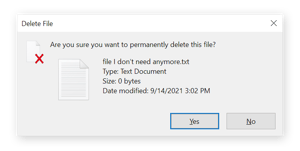
Voici comment vous pouvez supprimer des fichiers dans Windows sans utiliser la Corbeille. Avec les raccourcis clavier, vous n’avez pas besoin de vider la Corbeille pour vous débarrasser des fichiers — ils sont déjà partis.
Dans certains cas, les fichiers que vous pensez être définitivement supprimés sont toujours récupérables. En effet, Windows ne transforme pas l’espace sur le disque qui contenait le fichier en une ardoise vierge. Au lieu de cela, cet espace disque est marqué comme prêt à être écrasé. Il peut être écrasé par quelque chose que vous faites immédiatement après, ou cet espace disque peut traîner beaucoup plus longtemps.
Assurez-vous que les données ne s’attardent pas avec un outil comme Avast Data Shredder. Les outils de déchiquetage de données sont particulièrement utiles pour effacer les fichiers temporaires, où des éléments tels que les numéros de carte de crédit peuvent être stockés, et s’assurer que les fichiers supprimés ne peuvent jamais être récupérés.
Si vous cherchez à libérer plus d’espace disque sur votre ordinateur, ou si vous trouvez que votre machine souffre d’une utilisation de disque à 100%, consultez nos guides dédiés.
Utilisez le ruban de l’Explorateur de fichiers pour supprimer des fichiers
Vous pouvez supprimer des fichiers dans Windows en utilisant l’Explorateur de fichiers, qui est le dossier qui contient tous vos fichiers. Recherchez le fichier dont vous souhaitez vous débarrasser, puis utilisez le ruban de l’Explorateur de fichiers Windows pour le supprimer. Voici comment:
-
Cliquez sur l’icône du dossier dans la barre des tâches en bas de votre écran ou appuyez sur la touche Windows + E pour ouvrir l’Explorateur de fichiers Windows.

-
Accédez à votre fichier et cliquez dessus pour le mettre en surbrillance.

-
Cliquez sur Supprimer dans le ruban de l’Explorateur de fichiers en haut de la fenêtre, ou cliquez sur la flèche sous l’option Supprimer et sélectionnez Supprimer définitivement. Cliquer sur Supprimer envoie le fichier dans la Corbeille, tout en sélectionnant l’option Supprimer définitivement supprime définitivement le fichier.
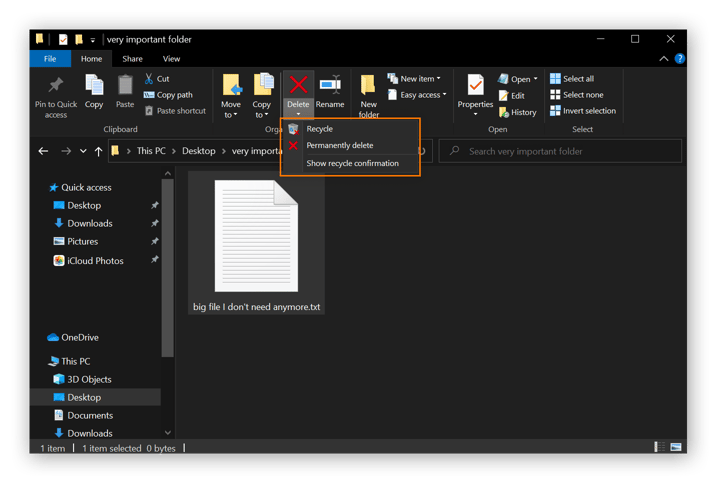
Utilisez Powershell pour supprimer des fichiers
Les utilisateurs plus avancés peuvent utiliser Powershell ou l’invite de commande Windows pour supprimer définitivement des fichiers. Voici comment utiliser Powershell pour supprimer des fichiers:
-
Tapez « powershell » dans le menu Démarrer en bas de votre écran.
-
Appuyez sur Entrée si Windows PowerShell est en surbrillance ou cliquez sur l’option pour Windows PowerShell.
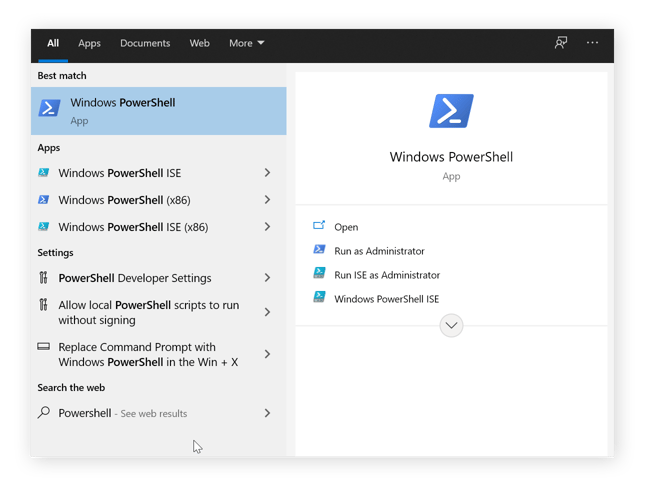
-
Tapez Remove-Item-path c: \-recurse et appuyez sur Entrée. Cela supprimera tout ce qui se trouve dans le dossier, y compris tous les fichiers et dossiers à l’intérieur de ce dossier.

Utilisez des outils logiciels pour supprimer des fichiers
Certains outils logiciels supprimeront des fichiers au-delà du point de récupération. Voici quelques applications que vous pouvez utiliser pour supprimer définitivement des fichiers ou nettoyer un dossier:
-
Déchiqueteuse de données Avast – une fonctionnalité intégrée d’Avast Premium Security
-
Wipfile
-
Gomme
Le logiciel de déchiquetage de fichiers utilise des données aléatoires pour écrire sur l’espace de votre disque où le fichier était stocké. Ensuite, si quelqu’un essaie de restaurer des fichiers ou des données à partir de cet espace, il ne trouvera que des données aléatoires.
Malgré les nombreuses options d’effacement, une seule passe d’écrasement est nécessaire. Mais si vous vous sentez très prudent, les programmes de déchiquetage de fichiers peuvent écraser des fichiers avec des données aléatoires plusieurs fois. L’utilisation d’outils de déchiquetage de données est le moyen le plus sûr de supprimer des données, car la récupération est essentiellement impossible par la suite.
Si vous souhaitez déchiqueter des fichiers ou autrement effacer de l’espace sur votre ordinateur, une application d’optimisation PC est un excellent outil pour effectuer le travail automatiquement.
Utilisez le menu contextuel pour supprimer des fichiers
Une autre façon de supprimer un fichier consiste à cliquer dessus avec le bouton droit de la souris, sur votre bureau s’il y est stocké ou dans votre Explorateur de fichiers. Voici comment supprimer un fichier en cliquant dessus avec le bouton droit de la souris:
-
Accédez au dossier dans lequel le fichier est stocké.

-
Cliquez avec le bouton droit sur le fichier et sélectionnez Supprimer.
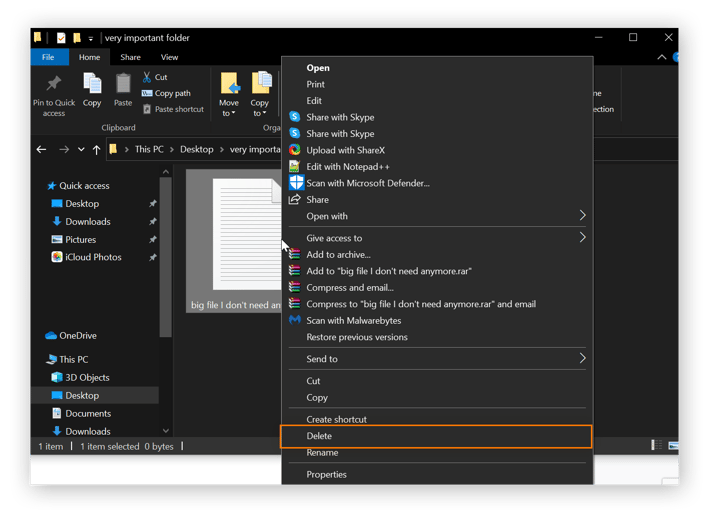
La suppression de fichiers en cliquant dessus avec le bouton droit les envoie directement dans la Corbeille. Pour supprimer définitivement tous les fichiers de votre Corbeille de recyclage, réduisez toutes vos fenêtres ouvertes, cliquez avec le bouton droit sur la Corbeille de votre bureau et sélectionnez Vider la Corbeille.
Que se passe-t-il lorsque vous supprimez un fichier ?
Vider la corbeille de votre PC ne suffit pas pour effacer en toute sécurité les données de ces fichiers. Toute personne ayant accès à votre disque dur peut toujours facilement récupérer des fichiers ou d’autres données dans votre bac de recyclage. Chaque fois que vous vendez, prêtez ou remettez votre ordinateur à quelqu’un pour le réparer, nettoyez soigneusement ce PC.
Si vous avez un ordinateur Apple, consultez notre article sur la façon de supprimer définitivement des fichiers sur un Mac. Et découvrez comment nettoyer votre Mac avec certains des meilleurs logiciels de nettoyage pour Mac.
Pour comprendre pourquoi toute personne ayant accès à votre disque dur peut récupérer les données de vos fichiers supprimés, regardons ce qui se passe à l’intérieur de chaque type de disque lorsque vous supprimez un fichier.
Disque dur
Lorsque vous supprimez un fichier sur un disque dur (HDD), Windows coupe l’espace occupé par le fichier et le marque comme écrasable. Mais avant que cet espace ne soit écrasé, les données s’y attardent toujours. Ces fichiers peuvent rester très longtemps après leur suppression, même si vous avez défragmenté votre PC.
Et si vous êtes préoccupé par la sécurité et la confidentialité des données, assurez-vous d’obtenir l’une des meilleures applications de sécurité ainsi qu’un logiciel de nettoyage puissant pour votre PC.
SSD
Les disques ssd utilisent un système de stockage de fichiers très différent des disques durs. Étant donné que la technologie ne prend en charge qu’un grand nombre d’écritures, les SSD répartissent les données sur le disque, se consolidant constamment pour tirer le meilleur parti de l’espace.
Sur les disques SSD, les données sont déplacées tout le temps, ce qui augmente les chances que des parties d’un fichier survivent. Les disques SSD récents sont livrés avec une fonctionnalité appelée TRIM qui écrase les données supprimées, de sorte qu’il reste moins de données après une suppression.
Une autre option sur les SSD consiste à utiliser Secure Erase, qui, comme son nom l’indique, supprime en toute sécurité toutes les données. Une nouvelle fonctionnalité de Secure Erase tire parti des SSD avec cryptage. La clé de déchiffrement est supprimée à la place des données, ce qui permet au lecteur d’économiser des cycles d’écriture et de préserver sa durée de vie.
En savoir plus sur la différence entre les SSD et les disques durs ici.
Résoudre les problèmes de votre PC Windows avec Avast Cleanup
Bien que l’effacement des données restantes de votre disque soit utile, cela n’aura aucun effet sur les performances de votre ordinateur. Pour optimiser pleinement votre ordinateur, vous avez besoin d’un outil pour nettoyer les fichiers inutiles, les bloatware et les programmes inutilisés.
Avast Cleanup effectue une maintenance régulière et automatique pour affiner et augmenter la vitesse de votre PC. Cela inclut la suppression de fichiers temporaires de navigateur et de cache, la mise à jour de vos programmes, la défragmentation de votre disque dur, et bien plus encore. C’est l’outil de mise au point parfait pour que votre ordinateur fonctionne aussi bien que le jour où vous l’avez reçu.
Obtenez-le pour Android, Mac
Obtenez-le pour PC, Mac
Obtenez-le pour PC, Android
Obtenez-le pour PC, Android